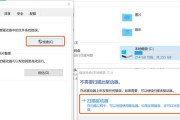随着电子设备的普及和使用频率的增加,笔记本电脑已成为我们日常工作和生活中的必备工具。但在长时间使用过程中,散热不足的问题常常困扰着用户,导致笔记本运行缓慢甚至过热关机。针对这一问题,本文将介绍一些临时散热方法,帮助用户快速应对笔记本散热不良的情况。
一、认知笔记本散热不足的危害
笔记本散热不良会引发多种问题。它会影响处理器、显卡等硬件的性能,导致电脑运行缓慢;长期过热可能导致硬件加速老化,缩短笔记本的使用寿命;存在潜在的安全风险,比如电池膨胀甚至自燃。确保笔记本散热效果良好至关重要。

二、临时散热方法介绍
1.清洁风扇与散热片
步骤:
关闭笔记本电源并拔下电源线,确保安全。
打开笔记本背部的维护盖,暴露风扇和散热片。
用压缩空气罐轻轻吹去散热片和风扇上的灰尘。
使用软毛刷或软布轻柔地清理难以清除的污垢。
提示:不要使用水或任何液体清洁,以免损坏电子元件。
2.使用辅助散热设备
步骤:
选用符合规格的散热底座,确保其稳定性和散热能力。
将笔记本放置在散热底座上,并连接好电源。
开启散热底座的风扇,调整至适当风速以帮助散热。
优点:稳定且长期有效,辅助散热底座可以提供额外的冷却能力。
3.调整电源设置
步骤:
进入笔记本的电源管理设置。
调整CPU性能设置,降低处理器最大工作频率。
优化冷却策略,选择“安静模式”或“冷却优先”。
提示:这种方法可以有效减少发热,但可能会牺牲一定的性能。
4.使用散热贴或散热垫
步骤:
购买适合笔记本尺寸的散热垫或散热贴。
将散热垫或散热贴贴在笔记本底面的散热孔附近。
根据产品说明,定期更换以保持散热效率。
优点:便携且易于使用,适合经常移动的笔记本用户。

三、预防散热不良的日常维护
1.保持良好的使用习惯
避免在柔软的物体(例如床或被褥)上长时间使用笔记本。
尽量在通风良好的环境中使用笔记本电脑。
定期检查并清理内部灰尘。
2.使用合适的笔记本包
选择带有通风设计的笔记本包,减少携带时的热量积聚。
3.监测和控制运行温度
使用系统内置或第三方监测工具,定期查看硬件温度,根据需要调整电脑设置。

四、结语
通过了解笔记本散热不足的危害和采取有效的临时散热措施,我们在享受笔记本带来的便利的同时,也能有效防止散热不良带来的负面影响。同时,日常的维护与良好习惯的养成对于防止散热问题至关重要。希望本文提供的方法能为您的笔记本使用带来帮助,确保您的电脑在最佳状态下运行。
标签: #笔记本